arcgis线转面的方法
- 格式:doc
- 大小:40.00 KB
- 文档页数:2
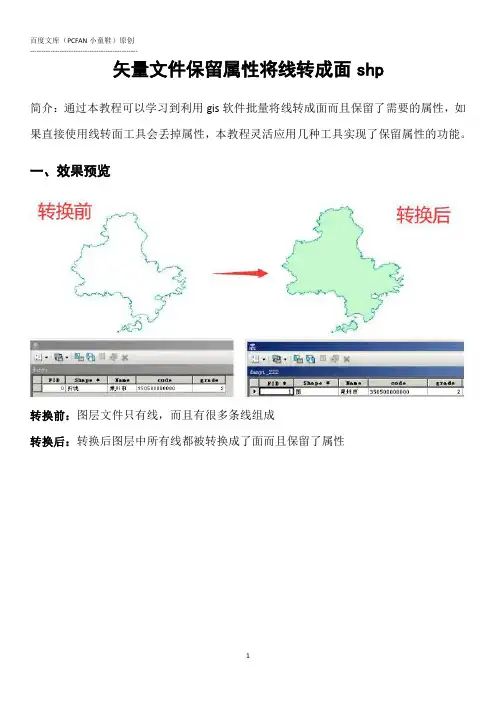
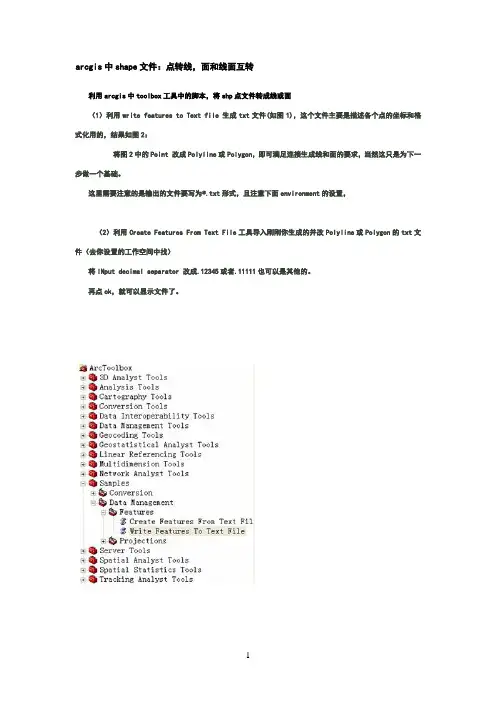
arcgis中shape文件:点转线,面和线面互转
利用arcgis中toolbox工具中的脚本,将shp点文件转成线或面
(1)利用write features to Text file 生成txt文件(如图1),这个文件主要是描述各个点的坐标和格式化用的,结果如图2:
将图2中的Point 改成Polyline或Polygon,即可满足连接生成线和面的要求,当然这只是为下一步做一个基础。
这里需要注意的是输出的文件要写为*.txt形式,且注意下面environment的设置,
(2)利用Create Features From Text File工具导入刚刚你生成的并改Polyline或Polygon的txt文件(去你设置的工作空间中找)
将INput decimal separator 改成.12345或者.11111也可以是其他的。
再点ok,就可以显示文件了。
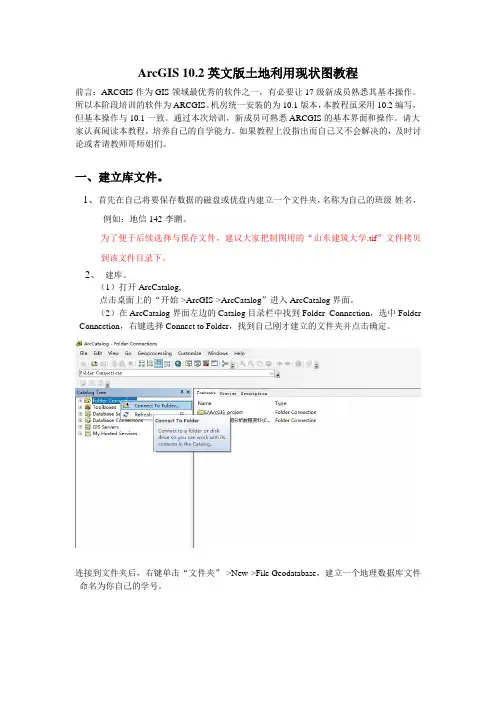
ArcGIS 10.2英文版土地利用现状图教程前言:ARCGIS作为GIS领域最优秀的软件之一,有必要让17级新成员熟悉其基本操作。
所以本阶段培训的软件为ARCGIS。
机房统一安装的为10.1版本,本教程虽采用10.2编写,但基本操作与10.1一致。
通过本次培训,新成员可熟悉ARCGIS的基本界面和操作。
请大家认真阅读本教程,培养自己的自学能力。
如果教程上没指出而自己又不会解决的,及时讨论或者请教师哥师姐们。
一、建立库文件。
1、首先在自己将要保存数据的磁盘或优盘内建立一个文件夹,名称为自己的班级-姓名,例如:地信142-李鹏。
为了便于后续选择与保存文件,建议大家把制图用的“山东建筑大学.tif”文件拷贝到该文件目录下。
2、建库。
(1)打开ArcCatalog,点击桌面上的“开始->ArcGIS->ArcCatalog”进入ArcCatalog界面。
(2)在ArcCatalog界面左边的Catalog目录栏中找到Folder Connection,选中Folder Connection,右键选择Connect to Folder,找到自己刚才建立的文件夹并点击确定。
连接到文件夹后,右键单击“文件夹”->New->File Geodatabase,建立一个地理数据库文件命名为你自己的学号。
(3)右击20140113057.gdb->New->Feature Dataset ,建立一个要素集,如下图: 注意:该数据集一定要建在上一步建立的数据库中。
命名为下划线+自己的学号,如下图,单击“下一步”。
(要素集名称不能以数字开头,只能以下划线或者字母开头。
)在上图中点击“Import”,导入一个空间参考。
在出现的界面中选择提供的“山东建筑大学1”这张影像图作为空间参考。
然后单击“下一步”直到完成。
(4)右键单击刚才建立的要素集,建立两个要素类分别用于存放“点”和“线”数据。
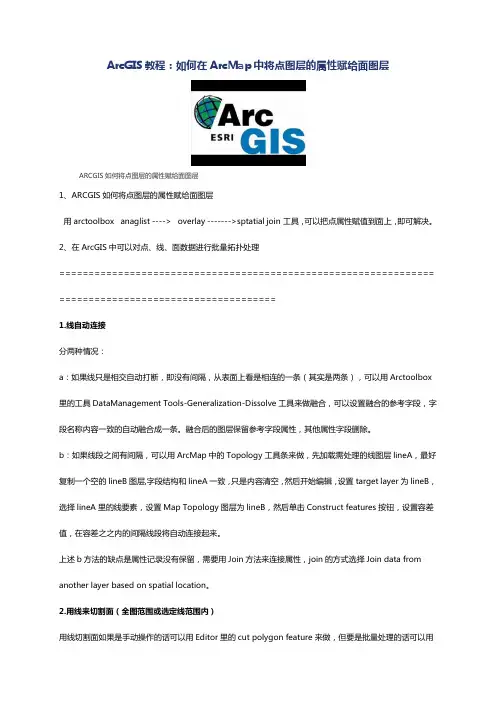
ArcGIS教程:如何在ArcMap中将点图层的属性赋给面图层ARCGIS如何将点图层的属性赋给面图层1、ARCGIS如何将点图层的属性赋给面图层用arctoolbox anaglist ----> overlay ------->sptatial join 工具,可以把点属性赋值到面上,即可解决。
2、在ArcGIS中可以对点、线、面数据进行批量拓扑处理================================================================ =====================================1.线自动连接分两种情况:a:如果线只是相交自动打断,即没有间隔,从表面上看是相连的一条(其实是两条),可以用Arctoolbox 里的工具DataManagement Tools-Generalization-Dissolve工具来做融合,可以设置融合的参考字段,字段名称内容一致的自动融合成一条。
融合后的图层保留参考字段属性,其他属性字段删除。
b:如果线段之间有间隔,可以用ArcMap中的Topology工具条来做,先加载需处理的线图层lineA,最好复制一个空的lineB图层,字段结构和lineA一致,只是内容清空,然后开始编辑,设置target layer为lineB,选择lineA里的线要素,设置Map Topology图层为lineB,然后单击Construct features按钮,设置容差值,在容差之之内的间隔线段将自动连接起来。
上述b方法的缺点是属性记录没有保留,需要用Join方法来连接属性,join的方式选择Join data from another layer based on spatial location。
2.用线来切割面(全图范围或选定线范围内)用线切割面如果是手动操作的话可以用Editor里的cut polygon feature来做,但要是批量处理的话可以用topology工具条里的Construct feature按钮来做方法:加载需切割的面图层和切割参照线图层,start editor,设置Map Topology为面图层,选择切割参照线,单击construct feature按钮,在弹出的对话框中选择"Split existing features in target layer using selection"即可。
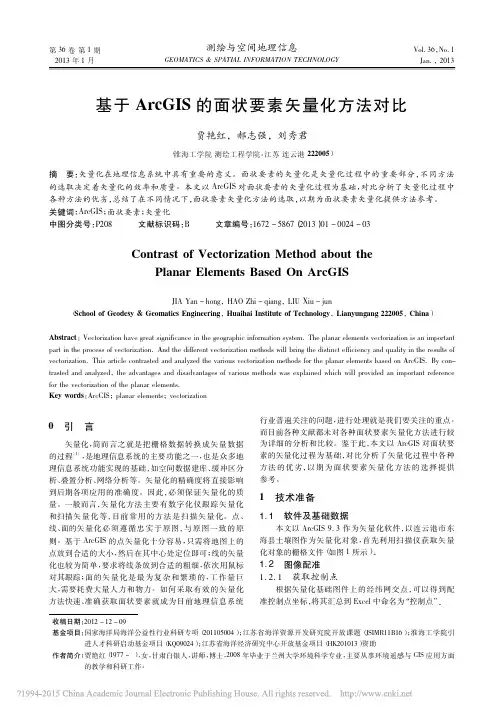
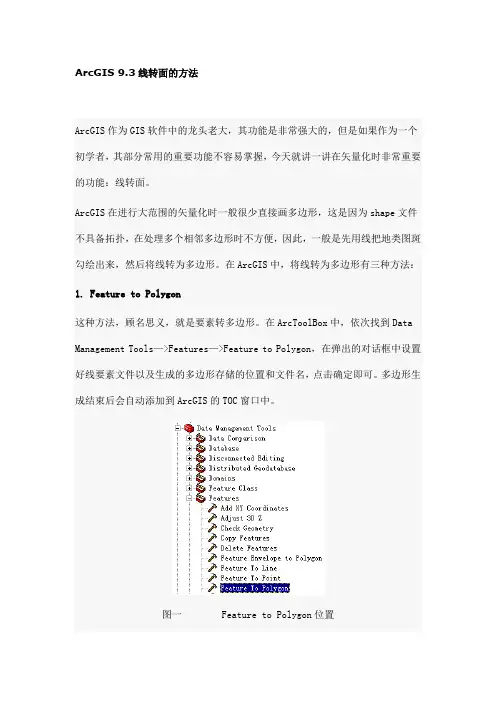
ArcGIS 9.3线转面的方法ArcGIS作为GIS软件中的龙头老大,其功能是非常强大的,但是如果作为一个初学者,其部分常用的重要功能不容易掌握,今天就讲一讲在矢量化时非常重要的功能:线转面。
ArcGIS在进行大范围的矢量化时一般很少直接画多边形,这是因为shape文件不具备拓扑,在处理多个相邻多边形时不方便,因此,一般是先用线把地类图斑勾绘出来,然后将线转为多边形。
在ArcGIS中,将线转为多边形有三种方法:1. Feature to Polygon这种方法,顾名思义,就是要素转多边形。
在ArcToolBox中,依次找到Data Management Tools—>Features—>Feature to Polygon,在弹出的对话框中设置好线要素文件以及生成的多边形存储的位置和文件名,点击确定即可。
多边形生成结束后会自动添加到ArcGIS的TOC窗口中。
图一 Feature to Polygon位置2. Polygon Feature Class from Lines首先说明,这种方法需要ArcGIS Geodatabase的支持,也就是你的shape数据需要放在ArcGIS的Geodatabase中,Personal Geodatabase或File Geodatabase 都可。
在存储线要素的要素数据集(Feature Dataset)中,在空白地区右击,选择New—>Polygon Feature Class from Lines…,在弹出的窗口中输入生成面要素的名称,选择要生成面要素的线要素,往下看我们惊喜的发现了"Select a point feature class to establish attributes for the polygon feature"这句话,这就意味着在这里我们可以指定一个点要素文件,来建立面要素的属性。
为什么说是惊喜呢?因为在矢量化的死后,很大一部分工作都是来为图斑赋属性(比如说土地利用类型),有了这个功能,我们在用线勾绘图斑时,可以新建一个点文件,每个图斑中画一个点,为其附上图斑应该赋的属性,这样在先转为多边形时就可以利用这个功能将点的属性直接赋予多边形,省却了我们大量的时间。
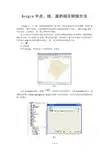
Arcgis中点、线、面的相互转换方法在Arcgis中,点、线、面是构成图层的主要元素,有时候知道已知的点或线,如何生成面状图层,或者已知面,又如何根据面的边界生成线状图层呢?实际上,通过Arcgis软件,可以实现:已知的点、线、面之间的相互转换。
网上有很多文章也涉及到这方面的内容,但有好多都是要借助于外挂程序,或通过编写VBA来实现。
本人根据工作需要,经过多次实验,成功找出一套完全不借助于任何外程序,完全通过Arcgis本身的功能来实现点、线、面之间的相互转换的方法:一、面1、面到线打开Arcmap,首先添加一个面状图层。
如图1图1点击Arctoolbox图标,如图:,就是那个红色的盒子。
出现Arctoolbox窗口。
选择数据管理工具(Data Management Tools)→要素→多边形到线。
双击后出现多边形到线对话框。
如图2图1在弹出的对话框的“输入要素”项中,点右边的倒三角箭头,选择需要转换的面状图层,或者打开文件夹选择图层文件。
在“输出要素类”中,一般系统会自动给出一个名称,也可以根据需要修改名称。
点击“确定”后,就会生成并在内容列表中自动添加一个线状图层。
如图3图32、面到点同“面到线”步骤。
点击Arctoolbox图标,如图:,就是那个红色的盒子。
出现Arctoolbox窗口。
选择数据管理工具(Data Management Tools ) →要素→要素到点。
双击后出现要素到点对话框。
然后与“面到线”一样,选择好图层,并填写好输出路径与名称后,点击确定后,就可以在一个多边形要素内部生成一个点图层了。
二、线1、线到点(1)要素到点:同“面到点”步骤。
点击Arctoolbox图标,如图:,就是那个红色的盒子。
出现Arctoolbox窗口。
选择数据管理工具(Data Management Tools ) →要素→要素到点。
双击后出现要素到点对话框。
然后与“面到线”一样,选择好要输入的线状图层,并填写好输出路径与名称后,点击确定后,就可以在线状要素的两端点之间生成点了。
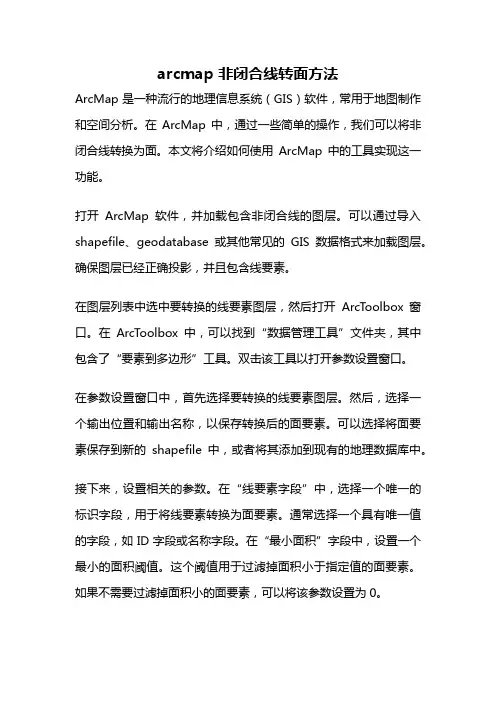
arcmap 非闭合线转面方法ArcMap是一种流行的地理信息系统(GIS)软件,常用于地图制作和空间分析。
在ArcMap中,通过一些简单的操作,我们可以将非闭合线转换为面。
本文将介绍如何使用ArcMap中的工具实现这一功能。
打开ArcMap软件,并加载包含非闭合线的图层。
可以通过导入shapefile、geodatabase或其他常见的GIS数据格式来加载图层。
确保图层已经正确投影,并且包含线要素。
在图层列表中选中要转换的线要素图层,然后打开ArcToolbox窗口。
在ArcToolbox中,可以找到“数据管理工具”文件夹,其中包含了“要素到多边形”工具。
双击该工具以打开参数设置窗口。
在参数设置窗口中,首先选择要转换的线要素图层。
然后,选择一个输出位置和输出名称,以保存转换后的面要素。
可以选择将面要素保存到新的shapefile中,或者将其添加到现有的地理数据库中。
接下来,设置相关的参数。
在“线要素字段”中,选择一个唯一的标识字段,用于将线要素转换为面要素。
通常选择一个具有唯一值的字段,如ID字段或名称字段。
在“最小面积”字段中,设置一个最小的面积阈值。
这个阈值用于过滤掉面积小于指定值的面要素。
如果不需要过滤掉面积小的面要素,可以将该参数设置为0。
在参数设置完成后,点击“确定”按钮,开始执行转换操作。
ArcMap将根据设置的参数和线要素的几何形状,将非闭合线转换为面。
转换完成后,可以在图层列表中看到新生成的面要素图层。
通过上述步骤,我们成功地将非闭合线转换为面。
转换后的面要素可以用于各种空间分析和地图制作任务。
例如,可以使用面要素进行面积计算、空间查询和空间统计分析。
此外,还可以对面要素进行符号化和标注,以制作专题地图。
需要注意的是,在进行非闭合线转换为面的操作时,应注意线要素的几何形状。
如果线要素存在自相交或重叠的情况,可能会导致转换结果出现错误或不完整的面要素。
因此,在进行转换前,建议先对线要素进行拓扑修复或简化操作,以确保线要素的几何形状正确无误。
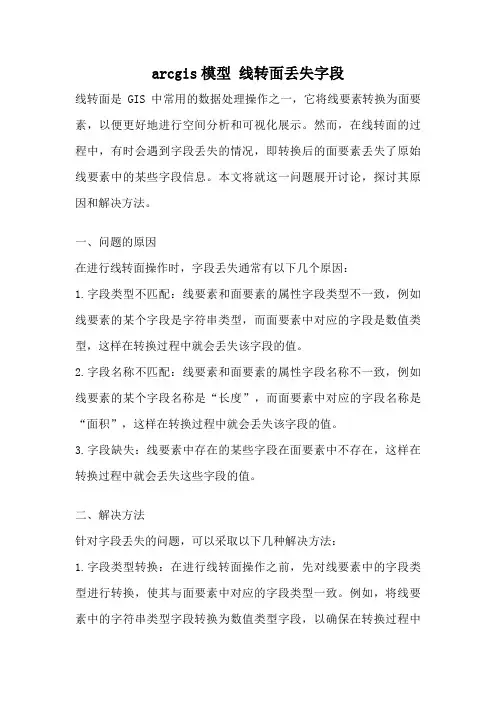
arcgis模型线转面丢失字段线转面是GIS中常用的数据处理操作之一,它将线要素转换为面要素,以便更好地进行空间分析和可视化展示。
然而,在线转面的过程中,有时会遇到字段丢失的情况,即转换后的面要素丢失了原始线要素中的某些字段信息。
本文将就这一问题展开讨论,探讨其原因和解决方法。
一、问题的原因在进行线转面操作时,字段丢失通常有以下几个原因:1.字段类型不匹配:线要素和面要素的属性字段类型不一致,例如线要素的某个字段是字符串类型,而面要素中对应的字段是数值类型,这样在转换过程中就会丢失该字段的值。
2.字段名称不匹配:线要素和面要素的属性字段名称不一致,例如线要素的某个字段名称是“长度”,而面要素中对应的字段名称是“面积”,这样在转换过程中就会丢失该字段的值。
3.字段缺失:线要素中存在的某些字段在面要素中不存在,这样在转换过程中就会丢失这些字段的值。
二、解决方法针对字段丢失的问题,可以采取以下几种解决方法:1.字段类型转换:在进行线转面操作之前,先对线要素中的字段类型进行转换,使其与面要素中对应的字段类型一致。
例如,将线要素中的字符串类型字段转换为数值类型字段,以确保在转换过程中不会丢失该字段的值。
2.字段名称匹配:在进行线转面操作之前,先对线要素和面要素中的字段名称进行匹配,确定对应关系。
可以通过字段映射的方式,将线要素中的字段名称映射到面要素中对应的字段名称,以确保在转换过程中不会丢失该字段的值。
3.字段补充:如果线要素中存在的某些字段在面要素中不存在,可以在转换过程中补充这些字段。
可以通过字段计算的方式,根据线要素的属性值计算出面要素的对应属性值,以确保这些字段的值不会丢失。
三、实例分析为了更好地理解字段丢失的问题和解决方法,下面以一个具体的实例进行分析。
假设有一张线要素图层,其中包含了道路的名称、长度和等级等属性字段。
我们需要将这些道路线要素转换为面要素,并保留原始线要素中的属性字段。
对于字段类型不匹配的问题,可以通过在转换之前进行字段类型转换来解决。
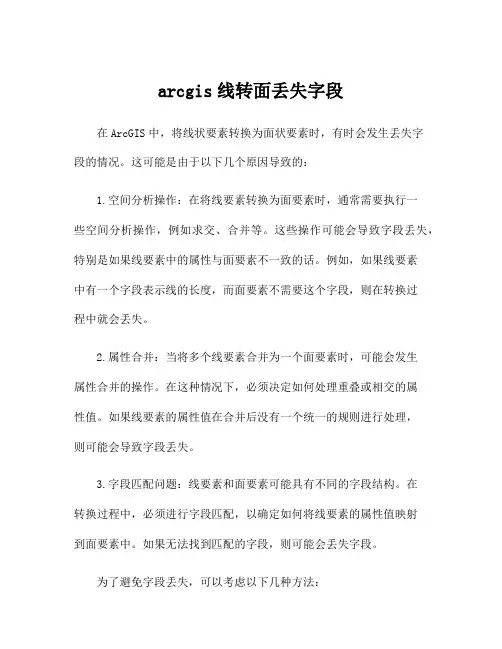
arcgis线转面丢失字段在ArcGIS中,将线状要素转换为面状要素时,有时会发生丢失字段的情况。
这可能是由于以下几个原因导致的:1.空间分析操作:在将线要素转换为面要素时,通常需要执行一些空间分析操作,例如求交、合并等。
这些操作可能会导致字段丢失,特别是如果线要素中的属性与面要素不一致的话。
例如,如果线要素中有一个字段表示线的长度,而面要素不需要这个字段,则在转换过程中就会丢失。
2.属性合并:当将多个线要素合并为一个面要素时,可能会发生属性合并的操作。
在这种情况下,必须决定如何处理重叠或相交的属性值。
如果线要素的属性值在合并后没有一个统一的规则进行处理,则可能会导致字段丢失。
3.字段匹配问题:线要素和面要素可能具有不同的字段结构。
在转换过程中,必须进行字段匹配,以确定如何将线要素的属性值映射到面要素中。
如果无法找到匹配的字段,则可能会丢失字段。
为了避免字段丢失,可以考虑以下几种方法:1.数据预处理:在进行线要素转换之前,可以对数据进行预处理。
这包括检查线要素的属性与面要素的属性是否匹配,并根据需要添加或删除字段。
2.属性规范化:对于需要合并的线要素,可以进行属性规范化操作,以确保它们具有相同的字段结构和相似的属性值。
这可以通过使用字段计算、统一化工具等来实现。
3.字段映射:在进行线要素转换时,可以使用ArcGIS中的字段映射工具,将线要素的字段映射到面要素中。
这将确保属性值被正确地传递,并减少字段丢失的可能性。
4.数据检查:在进行转换操作后,建议进行数据检查,以确保转换结果符合预期。
这包括验证属性字段是否正确映射,并检查是否有任何丢失字段。
总之,在进行线要素转换为面要素的过程中,丢失字段是一个常见的问题。
通过数据预处理、属性规范化、字段映射和数据检查等措施,可以减少字段丢失的可能性,并确保转换结果符合预期。
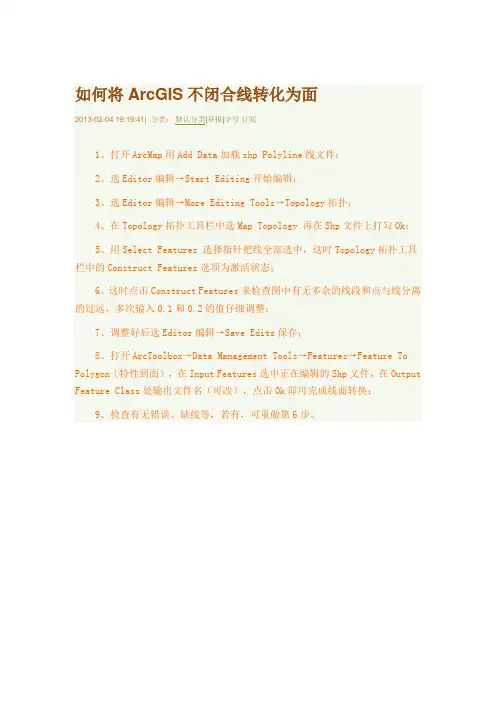
如何将ArcGIS不闭合线转化为面
2013-02-04 19:19:41| 分类:默认分类|举报|字号订阅
1、打开ArcMap用Add Data加载shp Polyline线文件;
2、选Editor编辑→Start Editing开始编辑;
3、选Editor编辑→More Editing Tools→Topology拓扑;
4、在Topology拓扑工具栏中选Map Topology 再在Shp文件上打勾Ok;
5、用Select Features 选择指针把线全部选中,这时Topology拓扑工具栏中的Construct Features选项为激活状态;
6、这时点击Construct Features来检查图中有无多余的线段和点与线分离的过远,多次输入0.1和0.2的值仔细调整;
7、调整好后选Editor编辑→Save Edits保存;
8、打开ArcToolbox→Data Management Tools→Features→Feature To Polygon(特性到面),在Input Features选中正在编辑的Shp文件,在Output Feature Class处输出文件名(可改),点击Ok即可完成线面转换;
9、检查有无错误、缺线等,若有,可重做第6步。
几种GIS软件线与面要素转换的探讨摘要:本文阐述了在MapInfo 7.0、MapGIS 6.5、ArcGIS 9.2以及ArcView 3.x 四个软件中线与面要素类型转换的实现方法。
关键词:GIS;线要素;面要素;要素转换Abstract: this paper introduces the MapInfo 7.0, MapGIS 6.5, ArcGIS 9.2 and ArcView 3. X four software midline and face elements type conversion method.Keywords: GIS; Line elements; Surface elements; Elements conversion0 引言自从加拿大学者Roger F. Tomlinson首次提出了地理信息系统以来,地理信息系统如雨后春笋般迅速发展并壮大起来,与之相对应的是各种GIS软件应运而生,国外以ESRI公司的ARC/INFO和ArcView、MapInfo公司的MapInfo等软件为代表,而国内此类软件有武汉中地公司的MapGIS等。
尽管各软件的功能很强大,但在实际运用中,结合各应用领域的具体情况,每种软件都有其各自的优势。
下面针对不同的软件,进一步探讨线与面要素间的转换功能。
1 线与面要素互转的意义在GIS软件中,线要素和面要素数据都是分开存储的。
线要素类中不允许存放面要素数据,面要素类中也不可能存放线要素数据。
同时,在许多实际情况下,我们获得的数据信息可能只是线要素,也可能仅仅为面要素;而在GIS软件中的一些分析和操作功能,以及显示输出时却需要它们互转后的数据信息。
以境界数据为例,很多情况下,使用单位所获取的此类信息都是以线要素的形式存储的,这种形式的数据远远不能满足实际的需要。
比如,用此线要素数据制作行政区划图时,就需要先将线要素转换成面要素数据,再进行一些诸如颜色、比例尺等因素的调整。
点线面转换的算法问题:
1.数据库的相转换。
10里面9.2版本的升级
通用方法:将要素类复制黏贴到另外一个数据库中就可以了。
2.面转线。
在搜索工具栏中搜索。
3.几何中心:要素转点(面取几何中心,线取中点),一般选内部,为了让几何中心
在内部。
4.折点:要素折点转点
5.
6.从属性表中可以导出文本,excel。
7.记事本来回转。
将记事本中得点转为图形,在文件夹中找到记事本,再转化为图形。
8.很方便。
使用文件夹连接功能,打开所需数据。
9.
10.两个点转线的方法:
11.按照起始点做线。
需要区分哪些点是一条线,即相同字段。
要素转面:面转面。
解决重叠部分。
线转面:标注要素,
Arcgis同其他格式的转换。
Arcgis不能转换到mapgis,一个国际一个国内,不是同一个级别。
Mapgis导入arcgis,修复几何工具,修复拓扑走向。
面转线,线转面,课避免拓扑错误。
快速导入工具无法使用??
导入是别的导为arcgis,导出arcgis倒为gis。
cad导入arcgis:注记设置比例尺。
将ArcGIS中的线要素转换为面要素可能会出现变形或错误,这主要是由于线要素和面要素在空间几何关系上的差异。
在进行转换时,需要使用拓扑工具来确保转换的准确性。
以下是将ArcGIS中的线要素转换为面要素的一般步骤:
1. 在ArcGIS中打开需要转换的线要素数据,例如Polyline数据。
可以使用Add Data工具将数据加载到TOC窗口中。
2. 在Editor工具条上,点击Start Editing开始编辑。
3. 在Topology工具条上,点击Map Topology(地图拓扑)按钮,打开拓扑对话框。
4. 在拓扑对话框中,选中需要建立多边形的线要素,并关闭对话框。
5. 进行线转面的拓扑操作。
在Topology工具条上,点击Create Features(创建要素)按钮,并选择需要转换的线要素。
6. 在Create Features对话框中,选择Convert Lines to Polygons (将线转换为多边形)选项,并设置相关的参数。
7. 点击OK按钮执行转换操作,将线要素转换为面要素。
需要注意的是,在进行线转面操作时,可能会出现一些无法转换或变形的情况,如线的长度不足、线的端点不重合、线的方向不一致等。
因此,在进行转换之前,需要先对线要素数据进行检查和编辑,
确保数据的准确性和完整性。
另外,在进行转换时,也可以设置相关的参数如容差值、平滑度等来控制转换的效果。
ArcGIS教程:删除重复的要素之---面1使用ArcGIS工具,组合解决删除重复面思路:面生成线——线转面——获取面属性(1) Feature to line,将面生成线Data Management Tools\Features\Featureto line。
(2)featureto polygon将线再转成面new_polygon(3)Spatialjoin空间连接属性若要保持原面的属性,用feature to point将原面要素类转成点,然后用spatial join与new_polygon进行空间连接,或者在上一步线转面时,Label Features选项勾上原面生成的点。
2工具Delete Identical2.1 计算面质心坐标添加两个字段分别记录质心的x和y坐标值,用CalculateGeometry计算X Coordinate of Centroid、YCoordinate of Centroid。
2.2 用Delete Identical删除重复的面工具界面里勾上2.1中计算的质心x、y坐标字段,此工具会比较属性值相同的要素,并进行删除。
(注:Delete Identical工具可比较shape字段,即要素的位置,但执行起来效果不佳)3 Dissolve工具可以把多个要素,通过指定的属性(属性值相同),溶解成一个要素。
同2.1,用CalculateGeometry计算面的质心坐标xcenter、ycenter。
用Dissolve工具,按字段xcenter、ycenter进行溶解。
重复的面要素会被溶解掉。
但dissolve会丢失没有指定的不同的属性,例如没有勾选的parcelID。
因此,该工具适合几何和属性完全重合的面数据。
4创建拓扑对该面要素创建拓扑,使用拓扑规则Must not overlap。
红色的部分,即发生的面的重合。
借助拓扑内置的解决方案,可以解决该类问题。
在错误监视器里,选中单条错误,右键Merge,让重合的两个面融合,可选择融合到哪一个面中去。
ARCgis如何实现shap,CAD,txt坐标⽂件之间的转换关于arcgis⽂件格式的转化text坐标⽂件转成CAD⽂件:如果你的txt⽂档记录的坐标⽂件格式如下:点号1,X1坐标,Y1坐标,⾼程1点号1,X2坐标,Y2坐标,⾼程2点号n,Xn坐标,Yn坐标,⾼程n1.请将txt⽂档记录的坐标导⼊到EXCEL中,步骤如下:EXCEL程序中,[⽂件]-〉[打开],打开对话框的⽂件类型下拉列表中选择“所有⽂件”,选中你的坐标数据.TXT⽂件后单击[打开],在向导对话框中的“分隔符号”选择[逗号]后,单击[下⼀步]按钮直到[完成]按钮,就把你的坐标数据导⼊了EXCEL⾥啦。
2.修改EXCEL各列数据的顺序如下:[第⼀列:点号] [第⼆列:空列] [第三列:Y坐标值}] [第四列:X坐标值],第五列:⾼程值]3.[⽂件]-〉[另存为...]-〉另存为对话框中,⽂件类型下拉列表中选择“CSV(逗号分隔符)*.csv”格式,单击[保存]后,退出EXCEL。
4.将保存的“坐标数据.CSV”的⽂件扩展名改为“坐标数据.dat”,这个⽂件就可以在CASS中展绘坐标点了。
如何text⽂件转成shap⽂件⼯作过程中,如果获得了⼀批点坐标信息(如通过GPS获得的点位坐标),如何将这些坐标信息直接转换成Arcmap下⾯的点呢?或者说就是把这些点坐标直接转换成线或⾯呢?需要⽤到Add XY Data…⼯具,下⾯是具体的⽅法:1,将数据导⼊到Excel⾥⾯,总共有两列X,Y(列名可以随便取,但必须有列名),下⾯对应x,y坐标数据即可;2,将⽂件保存成.xls或者dbf⽂件。
(1)ArcMAP下⾯,菜单tools-Add XY Data(2)这时会形成⼀个新图层,所有的点都添加进来了,但现在添加进来的点由于没有objectID或者FID,现在图层不具备.shp 图层的⼤部分功能,如点的选择,编辑,关联,属性等操作(3)在刚才⽣成的图层上点右键,选data-expot data…,导出成.shp⽂件。
ArcGIS中的地理坐标系转换方法参数地理坐标系变换是数据处理过程中常遇到的问题,今天就说下这方面的问题。
如果遇到这种情景:两份数据有不同的坐标系,想叠加在一起显示,作图或显示精度要求不高。
这种情况使用ArcMap 的动态投影即可,ArcMap 的内部动投影机制会解决地理坐标系变换的问题。
数据在显示的过程中,会实时的被转换,但不改变数据本身。
如果我们需要进行地理坐标系转换,我们知道ArcGIS Desktop 中提供了Project 工具。
此工具界面上有个至关重要的参数:Geographic Transformation。
我们发现它的后面赫然写着Optional 。
依照使用其他工具的经验,这种打了Optional 标志的参数,不就是可填可不填的意思吗?但是,它真的让你随便的可填可不填吗?Naive!图样图森破!这个参数的填写与否,完全是受前面两个参数决定的,主要三种情景吧。
情景1:不涉及到地理坐标系变换的坐标变换,这个参数完全不需要,而不是optional 哦。
例如:从GCS_Xian_1980 进行投影变换,转换为Xian_1980_3_Degree_GK_CM_120E 投影坐标系。
整过转换中,仅使用了高斯克吕格投影变换,没有涉及到地理坐标变换。
情景2:涉及到地理坐标系变换的坐标变换,并且ArcGIS 已知二者之间的变换方法,这个参数是必须的,在已知列表中做选择或者自定义。
(自定义见:情景3)例如:从GCS_Beijing_1954,转换为GCS_WGS_1984坐标系。
转换过程中涉及到地理坐标系变换,也就是进行了椭球体变换。
ArcGIS 中提供了6种已知转换方法,可以根据适用范围选择之。
其中如何选择,此文不做介绍,请查看我的另一篇博客:/kikitamoon/article/details/12914477Beijing_1954_To_WGS_1984Table 1: Geographic (datum) transformations: well-known IDs, accuracies and areas of use情景3:涉及到地理坐标系变换的坐标变换,并且ArcGIS 未知二者之间的变换方法,也就是ArcGIS没有提供转换方法,但是这个参数是必须的,需要自定义,这个参数前会亮绿灯,告诉用户,必须要填写。
1. Feature to Polygon
这种方法,顾名思义,就是要素转多边形。
在ArcToolBox中,依次找到Data Management Tools —>Features—>Feature to Polygon,在弹出的对话框中设置好线要素文件以及生成的多边形存储的位置和文件名,点击确定即可。
多边形生成结束后会自动添加到ArcGIS的TOC窗口中。
2. Polygon Feature Class from Lines
首先说明,这种方法需要ArcGIS Geodatabase的支持,也就是你的shape数据需要放在ArcGIS的Geodatabase中,Personal Geodatabase或File Geodatabase都可。
在存储线要素的要素数据集(Feature Dataset)中,在空白地区右击,选择New—>Polygon Feature Class from Lines…,在弹出的窗口中输入生成面要素的名称,选择要生成面要素的线要素,往下看我们惊喜的发现了"Select a point feature class to establish attributes for the polygon feature"这句话,这就意味着在这里我们可以指定一个点要素文件,来建立面要素的属性。
为什么说是惊喜呢?因为在矢量化的死后,很大一部分工作都是来为图斑赋属性(比如说土地利用类型),有了这个功能,我们在用线勾绘图斑时,可以新建一个点文件,每个图斑中画一个点,为其附上图斑应该赋的属性,这样在先转为多边形时就可以利用这个功能将点的属性直接赋予多边形,省却了我们大量的时间。
3. Construct Features
这个还是首先要说明一下,实现这种方法,除了需要方法2中Geodatabase的支持外,还需要ArcGIS Topology模块(ArcGIS拓扑模块)的支持,方法是这样的:新建一个面要素文件,用来存储生成的多边形。
将线要素和面要素同时添加到ArcGIS的TOC窗口中,在Editor 工具条上点击Start Editing开始编辑,在Topology工具条上点击Map Topology(地图拓扑)按钮,在打开的对话框中将需要建立多边形的线要素选中,然后关闭对话框。
在Editor 工具条上将Target(编辑目标)设为新建的面文件,然后选择相应的线要素(注意:选中的这些线要素要能形成闭合的多边形才可以),这时Topology工具条上的Construct Features按钮变为可用,点击该按钮,弹出Construct Features对话框,在其中设置容差及其它选项,点击OK即可生成多边形。
比较3这种方法,第一种方法是最差的,因为其只能一次将所有的线全部转成多边形,且不能同时赋属性;第二种方法笔者个人认为是最好的,除了可以将线转为面,还可以同时将点的属性赋给面图斑;第三种方法笔者认为也不错,很灵活,想创建哪个多边形就创建哪个多边形,创建多边形后可以同时给它赋属性。